蘋果標誌 Apple Logo 最經典設計圖案就是蘋果咬一口圖案,通常能夠在 iPhone、iPad、Apple Watch、MacBook 或 iMac 等蘋果產品上都相當容易看見。那也有不少人好奇蘋果logo符號標誌怎麼打?在這篇來教大家透過 Mac 電腦與 iPhone 手機打出蘋果Logo符號。
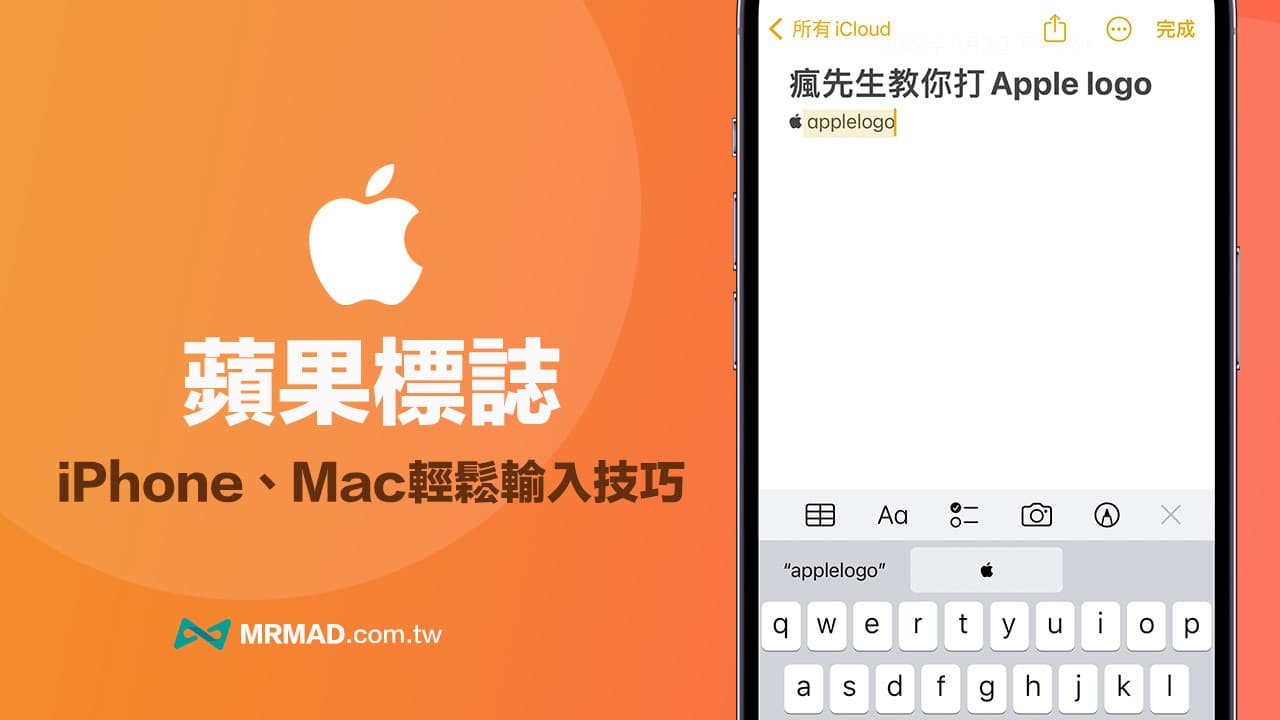
蘋果Logo符號如何在Mac電腦上打出來?
技巧 1. 透過快速鍵輸入
直接在 macOS 系統上,按壓快速鍵「Option + Shift + K」,就能夠快速打出蘋果 Apple Logo 圖案()。
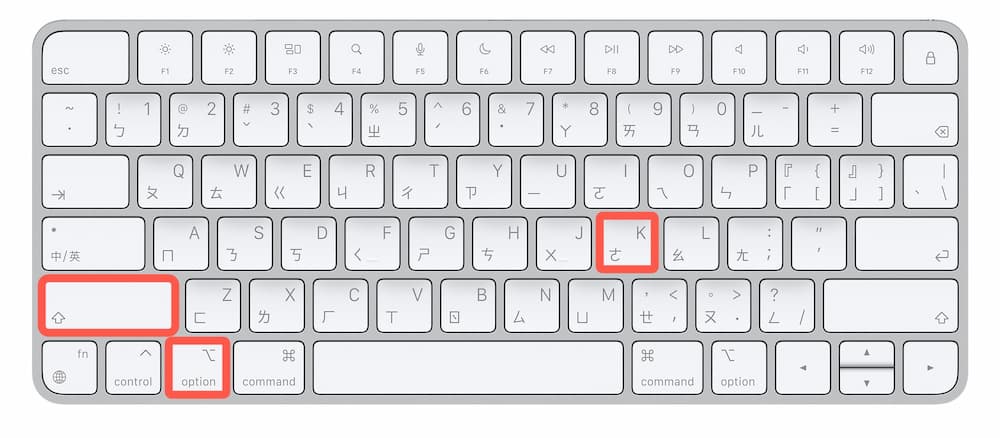
技巧 2. 利用鍵盤替代文字實現
要是認為蘋果符號快速鍵很難記憶,也可以利用 macOS 內建鍵盤替代文字功能來實現,操作方法如下:
步驟 1. 打開 macOS 內建「系統偏好設定」,點選「鍵盤」功能。
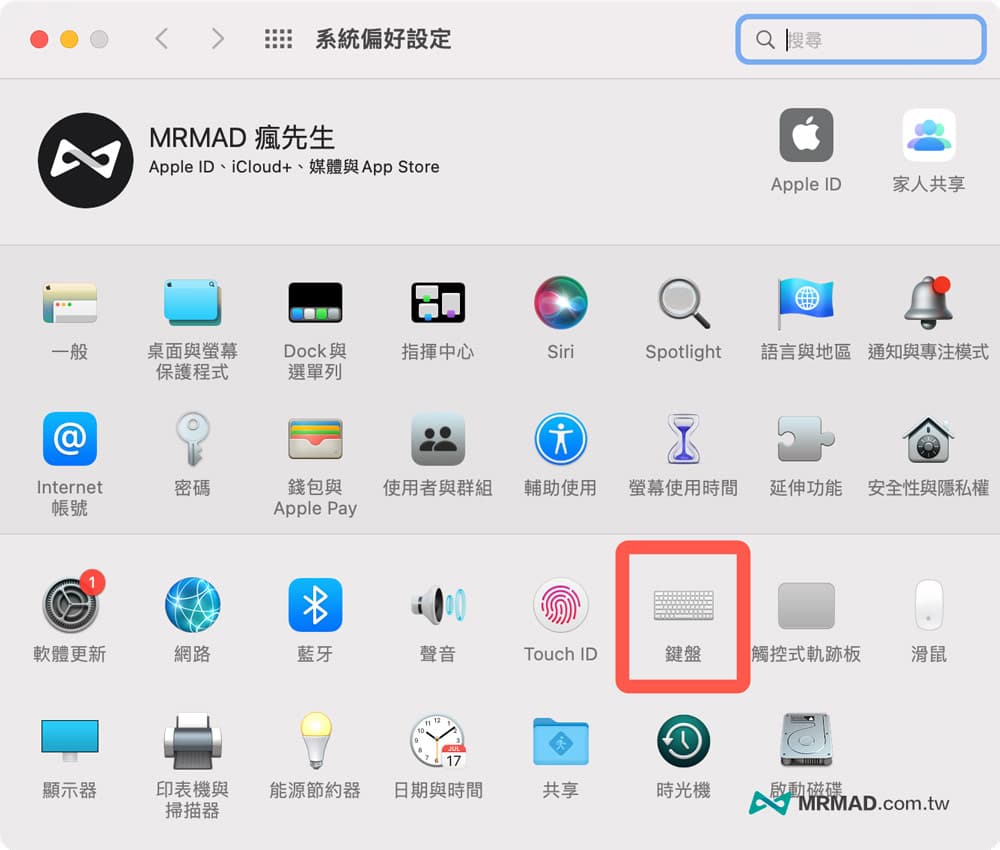
步驟 2. 切換至「文字」頁面,點擊左下角「+」按鈕;在「輸入碼」內打入想顯示蘋果圖示(Apple Logo)文字,像是輸入「applelogo」,並且在「字詞」上直接輸入「」(按壓複製貼上)。
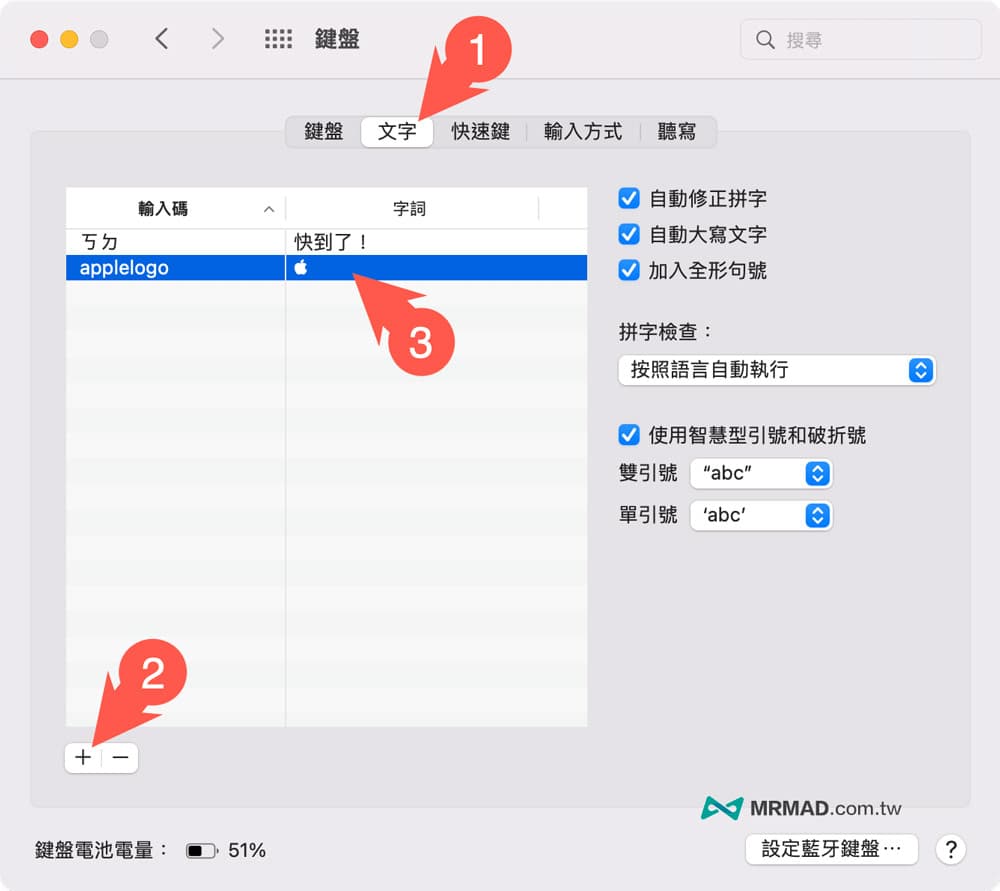
步驟 3. 最後直接在任何一個輸入框或聊天室內,直接打入剛自訂的輸入碼,就會自動出現蘋果標誌圖示了。
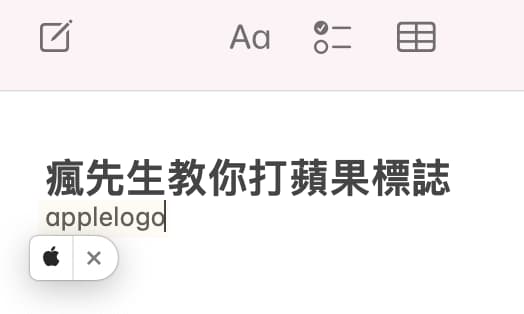
如何用iPhone或iPad打蘋果Logo符號?
由於 iPhone 和 iPad 設備沒辦法直接向 macOS 快捷鍵打出蘋果Logo符號,不過還是能利用 iOS 鍵盤替代文字來實現,同樣也輕鬆打出 Apple Logo 標誌圖案,底下就以 iPhone 手機打蘋果 Apple Logo 符號為例子:
步驟 1. 打開 iOS「設定」,點選「一般」在點選「鍵盤」。
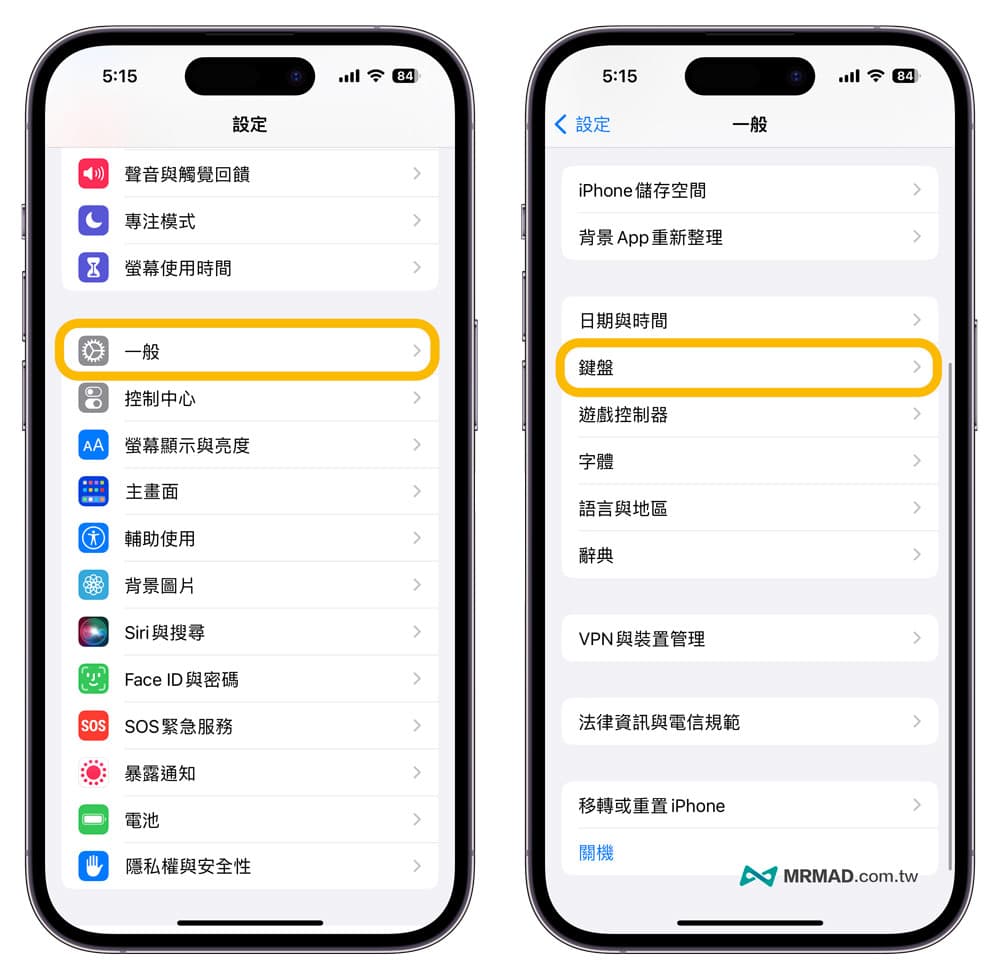
步驟 2. 透過「鍵盤」設定內點擊右上角「+」新增替代文字。
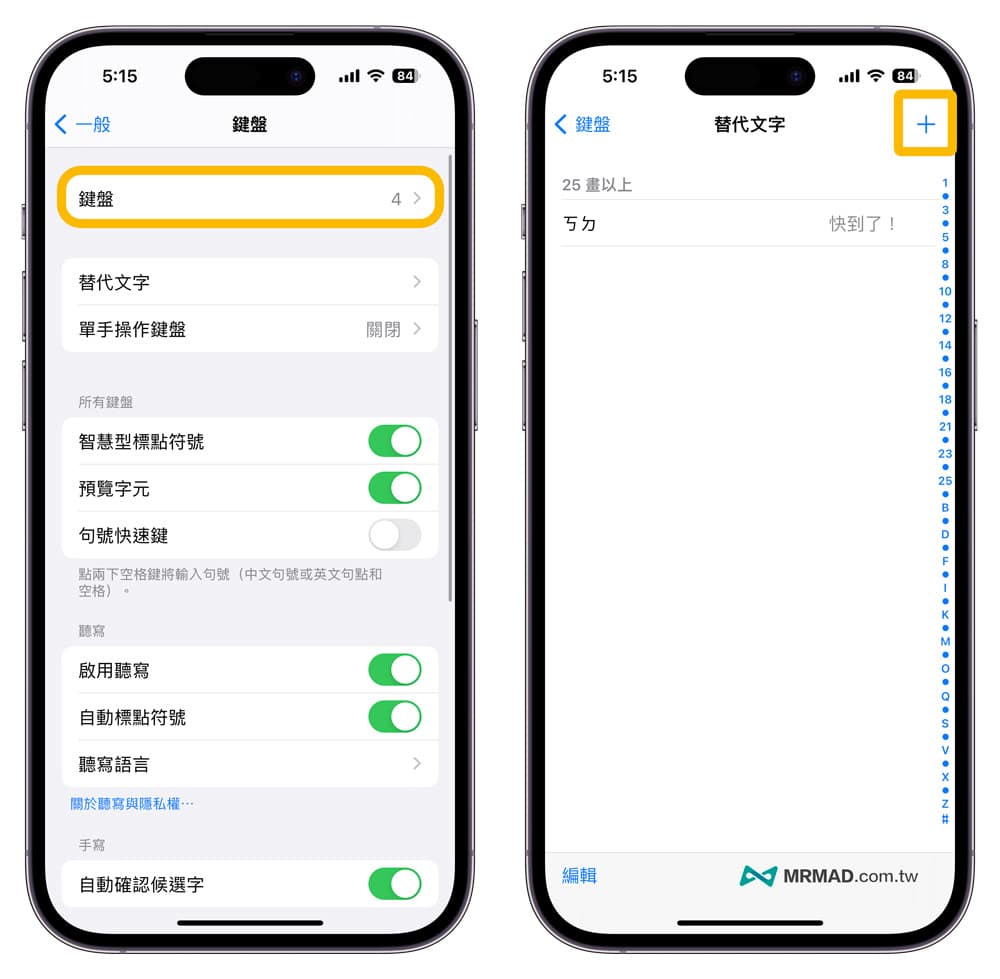
步驟 3. 在在「字詞」上直接輸入「」(按壓複製貼上),並且從「輸入碼」內打入想顯示蘋果圖示(Apple Logo)文字,像是輸入「applelogo」,最後按下「儲存」。
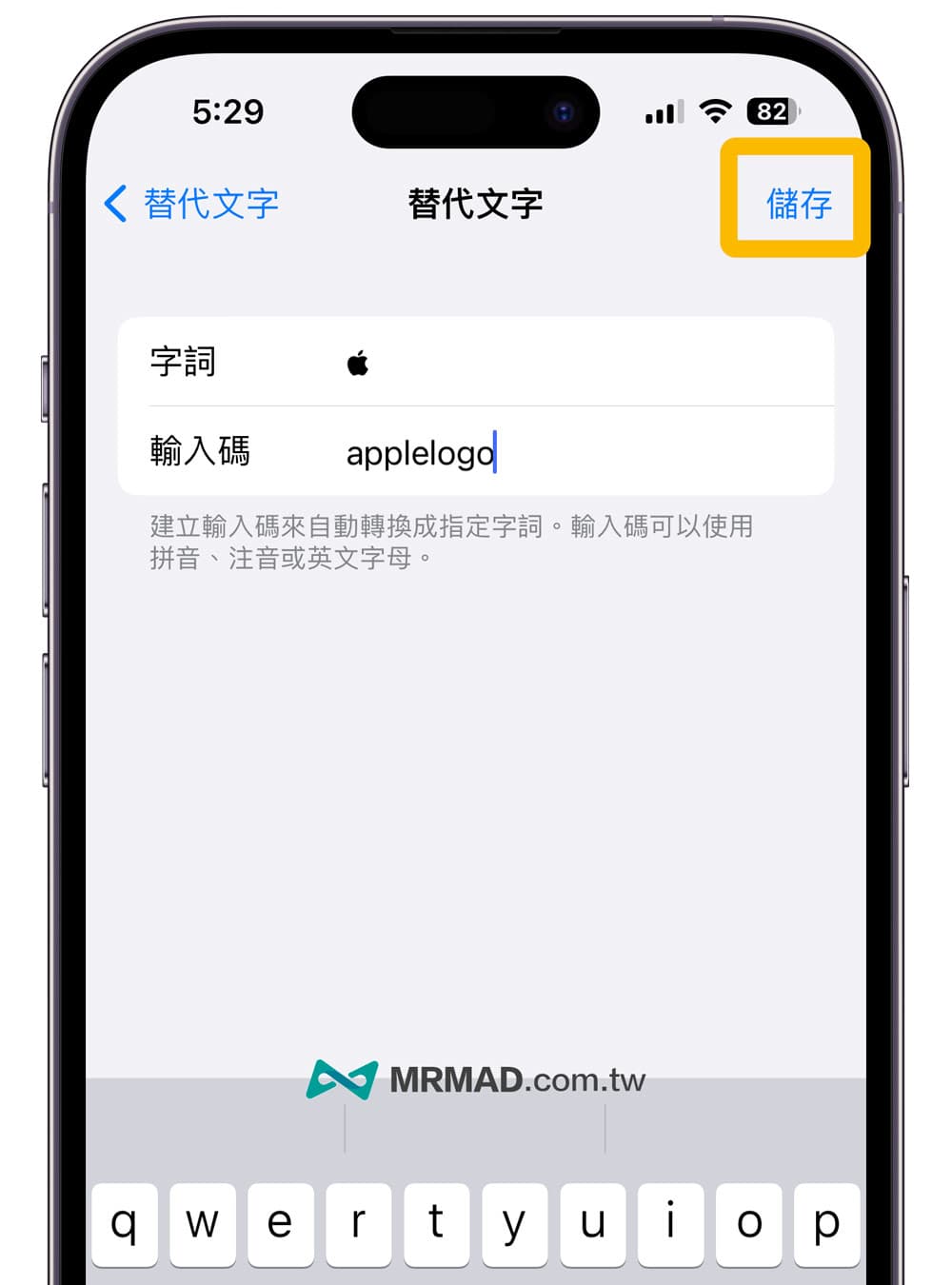
步驟 4. 最後從任何一個輸入框或聊天室內,直接打入剛自訂的輸入碼,就會自動出現蘋果標誌圖示了。
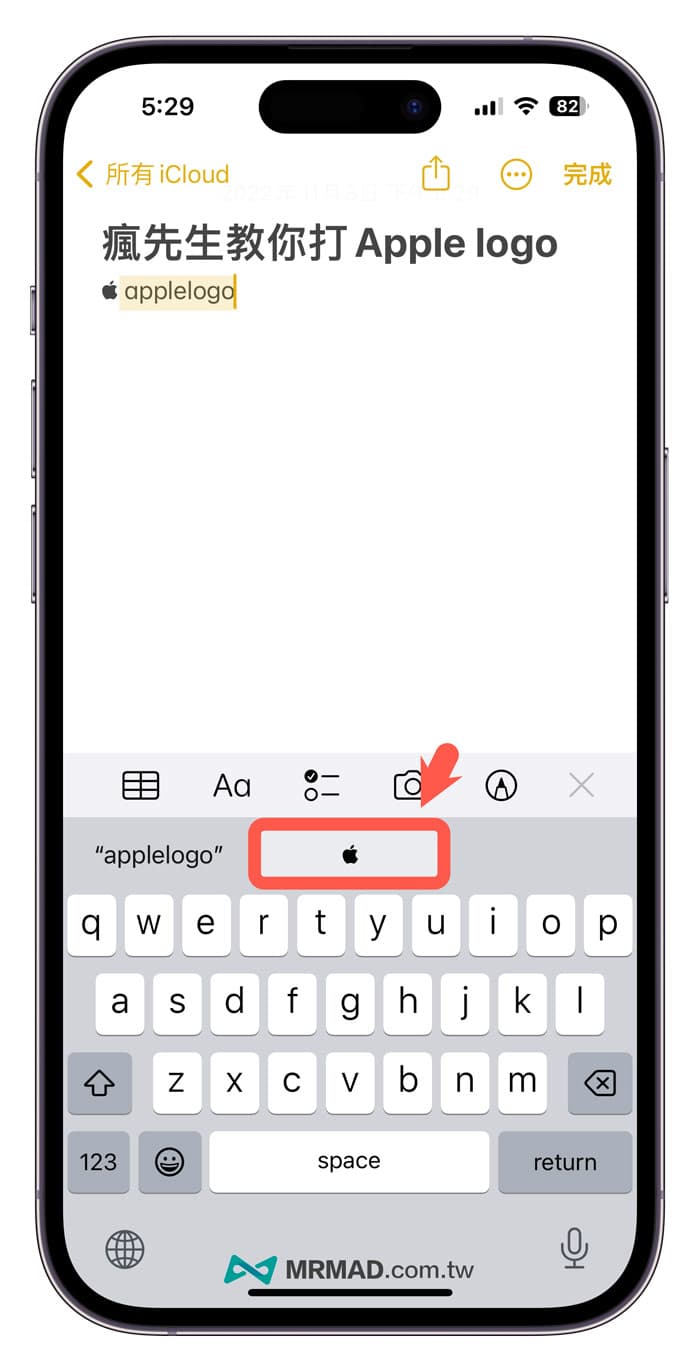
更多實用技巧:
想了解更多Apple資訊、iPhone教學和3C資訊技巧,歡迎追蹤 瘋先生FB粉絲團、 訂閱瘋先生Google新聞、 Telegram、 Instagram以及 訂閱瘋先生YouTube。